Tutorial Memasukkan Rumus Fungsi “SEARCH” Excel dan Contohnya
Fungsi SEARCH pada Microsoft Excel digunakan untuk melakukan pencarian teks, baik dari satu karakter teks maupun beberapa teks guna mengetahui posiis relatif teks tersebut pada sebuah teks.
Jika yang dicari lebih dari satu karakter teks, maka posisi srelatif yang dihasilkan adalah posisi karakter pertama teks tersebut. Fungsi SEARCH tidak bersifat “Case Sensitive” sehingga fungsi SEARCH tidak dapat membedakan huruf besar atau kapital dalam pencariannya.
Rumus Fungsi SEARCH adalah sebagai berikut:
SEARCH(find_text; within_text(start_num))
Keterangan:
Find_text: Teks yang akan dicari posisinya
Within_text: Teks yang berisi teks pada Find-text
(start_num): Angka yang menunjukkan mulai karakter keberapa pada Within_text akan mulai dicari. Argument ini dapat dikosongkan atau tidak diisi. Jika tidak diisi maka, Excel akan menganggap bahwa pencarian dimulai dari karakter pertama (1).

Berikut adalah contoh dari rumus fungsi SEARCH pada Microsoft Excel.
1. Buka Microsoft Excel
2. Masukkan contoh data seperti di bawah ini
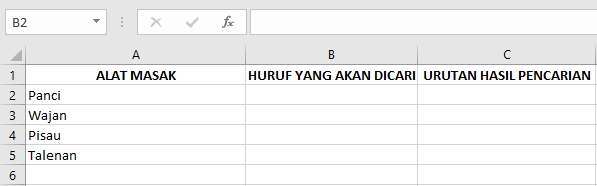
3. Pada cell C2, kita akan mencoba untuk memasukkan fungsi SEARCH untuk mencari urutan huruf “P” pada cell A2 yang diletakkan di cell B2 tanpa menuliskan start_num. Maka, rumus yang ditulis adalah =SEARCH(B2;A2) lalu klik enter
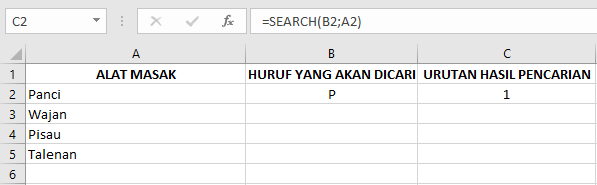
Hasilnya, cell C2 akan keluar angka “1” karena huruf “p” berada di urutan ke-1 pada kata “Panci”.
4. Pada cell C3, kita akan mencoba untuk memasukkan fungsi SEARCH untuk mencari urutan huruf “a” pada cell A3 yang diletakkan di cell B3 dengan menuliskan start_num 2. Maka, rumus yang ditulis adalah =SEARCH(B2;A2;(2)) lalu klik enter
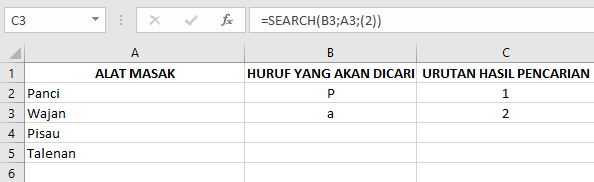
Hasilnya, cell C3 akan keluar angka “2” karena huruf “a” yang dimaksud yang dimulai dari urutan ke-2 “Wajan”.
5. Pada cell C4, kita akan mencoba untuk memasukkan fungsi SEARCH untuk mencari urutan huruf “s” pada cell A4 yang diletakkan di cell B4 tanpa menuliskan start_num. Maka, rumus yang ditulis adalah =SEARCH(B4;A4) lalu klik enter
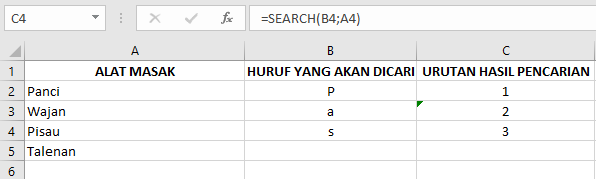
Hasilnya, cell C4 akan keluar angka “3” karena huruf “s” berada di urutan ke-3 pada kata “Pisau”.
6. Pada cell C5, kita akan mencoba untuk memasukkan fungsi SEARCH untuk mencari urutan huruf “n” pada cell A5 yang diletakkan di cell B5 dengan menuliskan start_num (4). Maka, rumus yang ditulis adalah =SEARCH(B5;A5;(4)) lalu klik enter
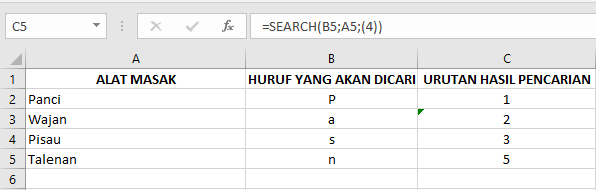
Hasilnya, cell C5 akan keluar angka “5” karena huruf “n” terdekat setelah huruf ke-4 pada kata “Talenan” adalah ke-5.
Itulah penjelasan mengenai contoh fungsi “SEARCH” yang dilengkapi juga dengan langkah-langkah pengerjaan.
*Penulis: Nabila Salsa Bila
Posting Komentar untuk "Tutorial Memasukkan Rumus Fungsi “SEARCH” Excel dan Contohnya"
Jangan lupa tinggalkan komentar, jika konten ini bermanfaat. Terima kasih.